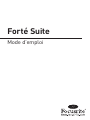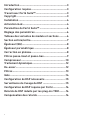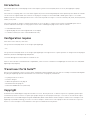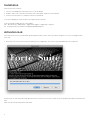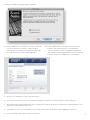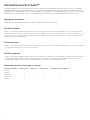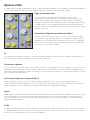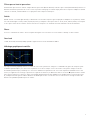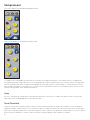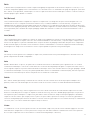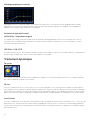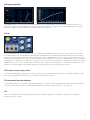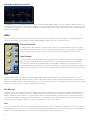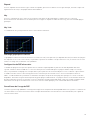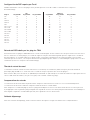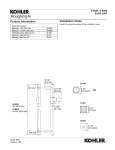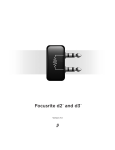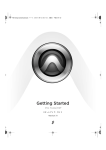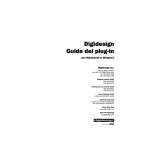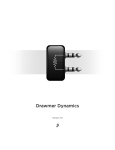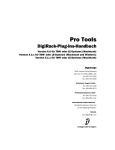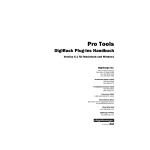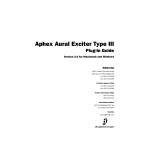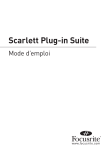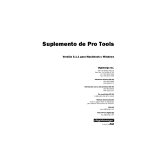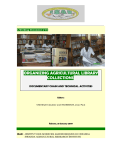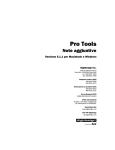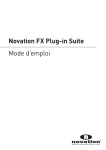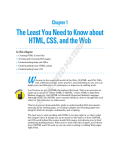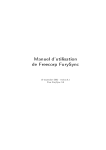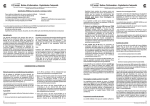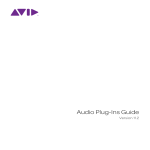Download Forté Suite
Transcript
Forté Suite Mode d’emploi 1 FA0000-01 Introduction..............................................................3 Configuration requise...............................................3 Travail avec Forté Suite™.........................................3 Copyright..................................................................3 Installation...............................................................4 Activation iLok..........................................................4 Paramètres de Forté Suite™....................................6 Réglage des paramètres..........................................6 Tableau des variantes de module et sections...........6 Section entrée/sortie................................................7 Égaliseur (EQ)...........................................................8 Égaliseur paramétrique...........................................8 Correction en plateau...............................................8 Filtres passe-haut et passe-bas...............................9 Compresseur..........................................................10 Traitement dynamique............................................12 De-esser.................................................................12 Filtres.....................................................................13 Gate........................................................................14 Configuration de DSP nécessaire...........................15 Surveillance de l'usage du DSP..............................15 Configuration de DSP requise par Forté.................16 Retards de DSP induits par les plug-ins TDM.........16 Compensation des retards.....................................16 2 Introduction Félicitations pour votre achat du plug-in Forté Suite™ pour systèmes Pro Tools|HD, HD Accel ou LE, développé par l’équipe Focusrite. Forté Suite™ est un plug-in de correction tonale (égaliseur) et de traitement dynamique de haute qualité qui vous donne un contrôle essentiel sur vos signaux audio. Forté Suite™ est un plug-in en temps réel au format TDM et RTAS ayant l’aspect et le son des modules ISA 110 et ISA 130 d’origine de Focusrite. Forté Suite™ prend en charge les sessions à 192 kHz, 176,4 kHz, 96 kHz, 88,2 kHz, 48 kHz, et 44,1 kHz. Forté Suite™ prend en charge les formats multi-mono et stéréo. De plus, le compresseur ISA 130 est disponible pour tous les formats audio multicanaux pris en charge par Pro Tools. Votre emballage de plug-in Forté Suite™ contient : − Le CD-ROM d’installation − Le guide du plug-in Forté Suite™ (guide PDF électronique) − Le code d’activation (sur l’auto-collant du boîtier de CD) Configuration requise Pour utiliser Forté Suite™, il vous faut : Un système Pro Tools|HD, HD Accel ou LE agréé par Digidesign – ou – Un système Pro Tools|HD, HD Accel ou LE agréé par Digidesign et un logiciel de tierce partie prenant en charge la norme de plug-in Audiosuite, RTAS ou TDM Digidesign TDM, RTAS La version du logiciel Pro Tools doit être au moins la 7.0. Pour les toutes dernières informations de compatibilité, contactez votre revendeur local Digidesign ou visitez notre site web (www. digidesign.com/compato). Travail avec Forté Suite™ Référez-vous au guide de référence de Pro Tools, au guide des plug-ins DigiRack ou à la copie électronique au format PDF du guide des plug-ins Digidesign pour des informations sur le travail avec les plug-ins, notamment : − Les plug-ins utilisés en insert − La fenêtre Plug-In − L'édition des paramètres de plug-in − L'automatisation des plug-ins − L'utilisation du bibliothécaire (Librarian) Copyright © 2008 Focusrite Audio Engineering Ltd. Tous droits réservés. Aucune partie de ce manuel ne peut être reproduite, photocopiée ou transmise/transférée à une tierce partie par quelque moyen ou sous quelque forme que ce soit sans le consentement exprès préalable de Focusrite Audio Engineering Ltd. DIGIDESIGN, AVID et PRO TOOLS sont des marques commerciales ou déposées de Digidesign et/ou Avid Technology, Inc. Toutes les autres marques commerciales sont la propriété de leurs détenteurs respectifs. Toutes les caractéristiques et fonctionnalités sont sujettes à modification sans préavis. 3 Installation Pour installer Forté Suite™: 1. Insérez le CD-ROM Forté Suite dans votre lecteur de disque. 2. Double-cliquez sur l’icône de l’installateur Forté Suite pour commencer l’installation. 3. Suivez les instructions à l’écran pour terminer l’installation. Les fichiers du plug-in seront installés aux emplacements suivants: Fichiers de plug-in TDM (The Forté Suite.dpm) : Mac : Macintosh HD – Bibliothèque – Application Support – Digidesign – Plug-Ins PC : C:\Program Files \Common Files\Digidesign\DAE\Plug-ins Activation iLok Forté Suite utilise la clé iLock de PACE. Avant de pouvoir utiliser Forté Suite, vous devez enregistrer et activer les plug-ins dans votre iLok. 1. Branchez votre iLok et lancez Pro Tools HD. Vous verrez apparaître une fenêtre vous demandant de vous enregistrer. Veillez à avoir le code d’activation à disposition. Vous le trouverez sur un auto-collant à l’arrière du boîtier du CD d’installation Forté Suite. Il doit être de la forme 0000-0000-0000-0000. 4 2. Cliquez sur Register (Enregistrer) pour continuer. 3a. Si votre ordinateur avec Pro Tools est connecté à Internet, sélectionnez Internet activation et cliquez sur Next (Suivant). Vous serez dirigé vers la page d’activation du site web Focusrite où l’écran suivant apparaîtra. 3b. Si votre ordinateur avec Pro Tools n’est pas connecté à Internet, alors vous devez aller sur un ordinateur connecté à Internet et ouvrir le navigateur web de votre choix. Naviguez jusqu’à http://www.focusrite-estore.com/ activation et vous verrez apparaître l’écran suivant. 4. Saisissez vos coordonnées et votre code d’activation. 5. Une fois que vous avez saisi toutes les coordonnées adéquates, cliquez sur "Activate Software" (Activer logiciel) . 6. Allez maintenant sur https://www.ilok.com et accédez à votre compte iLok. Vous verrez Forté Suite comme nouvelle licence pouvant être téléchargée sur votre iLok. 7. Une fois que la licence a été téléchargée sur votre iLok, revenez à Pro Tools où une fenêtre appropriée s'affichera. 8. Pressez Finish (Terminer) pour terminer l'activation. 5 Paramètres de Forté Suite™ Forté Suite™ dispose de l'ISA 110 (égaliseur) et de l'ISA 130 (processeur dynamique) combinés de diverses façons et embarque un module compresseur individuel capable de toute configuration surround jusqu'au surround 7.1 pour un traitement de qualité analogique dans le domaine numérique. Un soin extrêmement élevé apporté à la conception permet que toutes les caractéristiques dynamiques et de son en temps réel des tranches ISA d'origine soient fidèlement reproduites par le plug-in Forté Suite™. Réglage des paramètres Il existe diverses options disponibles pour modifier les paramètres dans Forté Suite™ : Rotation de bouton Cliquer sur le bouton (et garder le bouton de la souris enfoncé) vous permettra de faire un réglage. à l'écran, les mouvements suivants modifieront la valeur : un mouvement vers le haut augmentera la valeur et un mouvement vers le bas la diminuera. Cette valeur sera affichée en rouge à la base du bouton lorsqu'un réglage sera fait. NOTE - Maintenir "Alt" et cliquer sur un bouton le ramènera à sa valeur 0 (par défaut). Saisie numérique Quand le curseur de la souris survole un bouton, la valeur de ce dernier est affichée dans un champ de texte en dessous. Cliquer sur ce champ permet de saisir au clavier une valeur exacte. Contrôle graphique Les divers affichages graphiques représentent l'action de l'égaliseur et du processeur dynamique tout en permettant de contrôler certains des paramètres. Cliquer sur les croix (et maintenir le bouton de la souris) permet de modifier une valeur. Les valeurs correspondantes apparaissent en rouge à la base des boutons concernés lorsqu'un réglage est fait. Tableau des variantes de module et sections Variantes de module ISA 110 ISA 130 ISA 110:130 ISA 130:110 ISA 130c 6 Entrée/sortie Égaliseur Compresseur • • • • • • • • • • • • Dynamique (De-esser/Gate) • • • Section entrée/sortie Chaque variante de module de la gamme Forté dispose d'une section entrée/sortie, comme représentée ci-dessus. Toutes les variantes à mode multicanal du 130c contiennent un affichage de niveau supplémentaire pour tenir compte des canaux supplémentaires. Les variantes à mode multicanal de l'ISA 130c ont des bargraphs pour tous les canaux mais une seule commande de niveau d'entrée/sortie, qui règle de façon égale tous les canaux. Boutons Input (entrée) et Output (sortie) Les deux boutons à gauche des indicateurs de niveau (bargraphs) permettent à l'utilisateur de contrôler le niveau du gain en entrée et en sortie du module. La plage de gain accessible va de -18 dB à +18 dB pour les deux boutons, 0 dB étant sélectionné lorsque le bouton pointe verticalement vers le haut (au centre). Indicateurs de niveau Les indicateurs de niveau verticaux (bargraphs) affichent le niveau détecté en entrée et en sortie du module, et l'action du compresseur et/ou gate s'il y en a un. Ils affichent une plage de –40 dBFS à 0 dBFS pour l'entrée/sortie et jusqu'à 20 dB pour le compresseur/gate. Pour les variantes surround à cinq canaux ou plus, un commutateur in/out fait alterner entre l'affichage des niveaux d'entrée et celui des niveaux de sortie. 7 Égaliseur (EQ) Le module égaliseur 110 EQ comprend trois sections : l'égaliseur paramétrique pour les hauts médiums et bas médiums (à gauche), la correction en plateau des aigus et des graves (à droite), plus les filtres passe-haut et passe-bas (en bas). Égaliseur paramétrique La section de gauche possède deux bandes distinctes de correction paramétrique : les hauts médiums et les bas médiums, toutes deux avec un bouton d'accentuation/coupure réglable de –16dB à +16dB, une commande de balayage de fréquences couvrant deux plages et un facteur Q totalement variable. La bande supérieure couvre la plage allant de 600 Hz à 6 kHz (1,8 kHz à 18 kHz quand x3 est pressé) et la bande inférieure va de 40 Hz à 400 Hz (120 Hz à 1,2 kHz quand x3 est pressé). Activation de l'égaliseur paramétrique (Eq In) Quand le commutateur "Eq In" est pressé et allumé, l'égaliseur paramétrique est inséré dans le trajet du signal. NOTE - Si le commutateur "All Eq" en bas du panneau de correction en plateau n'est pas allumé, alors seules les commandes d'entrée/sortie et l'inverseur de phase seront fonctionnels (voir l'explication de "All Eq" ci-dessous pour plus de détail). x3 Les commandes de balayage de fréquences couvrent deux plages, la plus haute étant sélectionnée quand le commutateur x3 est pressé (les fréquences triples sont représentées en jaune sur le panneau). Correction en plateau Les sections de correction en plateau des hautes et basses fréquences sont disponibles sur le côté droit de la section, chacune avec un bouton d'accentuation/coupure allant de –16 dB à +16 dB et un sélecteur de fréquence qui varie soit par pas (par défaut) soit en continu (voir l'explication du bouton "Switch" ci-dessous). La sélection des hautes fréquences se fait de 3,3 kHz à 15 kHz et celle des basses fréquences de 33 Hz à 270 Hz. Activation de l'égaliseur en plateau (Eq In) Quand le commutateur "Eq In" est pressé et allumé, l'égaliseur en plateau est inséré dans le trajet du signal. NOTE - Si le commutateur "All Eq" en bas du panneau de correction en plateau n'est pas allumé, alors seules les commandes d'entrée/sortie et l'inverseur de phase seront fonctionnels (voir l'explication de "All Eq" ci-dessous pour plus de détail). Switch Quand "Switch" est allumé (par défaut), les boutons de sélection de fréquence agissent par paliers indiqués sur le panneau, comme sur l'ISA 110 d'origine : 3,3 kHz, 4,7 kHz, 6,8 kHz, 10 kHz, 15 kHz pour la correction en plateau des aigus et 33 Hz, 56 Hz, 95 Hz, 160 Hz, 270 Hz pour la correction en plateau des graves. Désélectionner "Switch" fait varier la fréquence en continu de la valeur minimale à la valeur maximale. All Eq Le réglage par défaut du module est d'avoir "All Eq" sélectionné et allumé, ce qui permet d'activer toute section de correction dans les commandes du panneau avant. Désactiver le commutateur "All Eq" court-circuite toutes les sections de correction, ne laissant actives que les commandes d'entrée/sortie et d'inversion de phase. 8 Filtres passe-haut et passe-bas Deux boutons procurent un contrôle complet du filtre passe-bas (bouton du haut) et du filtre passe-haut (bouton du bas). Tourner les boutons au-delà de la position "off" active le filtre et permet le balayage en continu ou par paliers des fréquences indiquées. Quand "Switch" est allumé, le bouton donne accès par paliers aux fréquences marquées. Switch Quand "Switch" est allumé (par défaut), les boutons de sélection de fréquence agissent par paliers indiqués sur le panneau, comme sur l'ISA 110 d'origine : 16 kHz, 12 kHz, 8,2 kHz, 5,6 kHz, 3,9 kHz pour le filtre passe-bas et 36 Hz, 60 Hz, 105 Hz, 185 Hz, 330 Hz pour le filtre passe-haut. Désélectionner "Switch" fait varier la fréquence en continu de la valeur minimale à la valeur maximale. Phase Presser le commutateur "Phase" inverse la phase du signal. Cette fonction reste active même si "All Eq" est désectionné. Overload La DEL Overload (saturation) indique quand le signal atteint le niveau maximal de 0dBFS. Affichage graphique et contrôle Une représentation graphique affiche la courbe de correction et permet de changer les commandes de gain et de fréquence pour les bandes paramétriques, les correcteurs en plateau et les filtres. Cliquer et tirer sur une des croix jaunes change les valeurs des bandes paramétriques, tandis que les croix vertes modifient les paramètres de correction en plateau. Quand des filtres sont insérés, ils apparaissent en rouge et peuvent être réglés de la même façon. Maintenir enfoncée la touche quand on utilise un Mac (ou la touche Control avec un PC) et cliquer sur la bande paramétrique permet d'apporter des modifications à la valeur du facteur Q ; un déplacement de gauche à droite donnera une bande plus étroite. Les valeurs exactes sont affichées en rouge à la base du bouton correspondant quand on ajuste la courbe. 9 Compresseur La section compresseur du module dynamique ISA 130. L'ISA 130c (disponible en format mono ou multicanal) Le compresseur est disponible au format ISA 130c isolément (en configurations mono, stéréo et dans toutes les configurations surround de type multicanal) et dans le processeur dynamique de l'ISA 130, comme représenté ci-dessus. Dans les arrangements ISA 130c ayant plus d'un canal, la compression s'applique de façon égale à tous les canaux. NOTE - Le canal LFE peut être inclus dans la compression pour les formats 5.1, 6.1 et 7.1 en pressant le commutateur LFE de la section d'entrée/sortie (voir la section "Variantes de type multi-canal" pour plus de détails). Comp Presser le commutateur "Comp" dans le coin supérieur droit de la section active le compresseur, dont l'action est affichée par l'indicateur de niveau (bargraph) de la section d'entrée/sortie. Thrsh (Threshold) La molette "Thrsh" (threshold ou seuil) détermine le niveau seuil à partir duquel la compression commence, avec une plage de réglage de –50 dB à –10 dB. Plus bas est le seuil, plus le signal est compressé. Choisir un seuil élevé laissera intacts les passages doux, seuls les passages dépassant le seuil étant compressés. Avec "Switch" activé par défaut, le bouton passe en revue les paliers de valeur affichés tandis que si "Switch" est désélectionné, la variation proposée par le bouton est continue. 10 Ratio Le bouton "Ratio" (taux) détermine le taux de compression appliqué au signal dont le niveau d'entrée dépasse le seuil fixé, et c'est le taux de changement appliqué entre le niveau d'entrée et le niveau de sortie. La commande a une plage de réglage de 1,5 à l'infini. Avec "Switch" activé par défaut, le bouton passe en revue les paliers de valeur affichés tandis que si "Switch" est désélectionné, la variation proposée par le bouton est continue. Rel (Release) "Rel" (relâchement) détermine la rapidité avec laquelle la compression cesse d'agir une fois que le niveau du signal source est retombé sous le seuil. Le temps de relâchement commence à 0,1 seconde (à fond dans le sens anti-horaire), ce qui peut être approprié pour des signaux à variation rapide afin d'éviter de compresser les temps qui suivent mais peut entraîner une distorsion excessive sur un signal plus prolongé. Une rotation dans le sens horaire augmente en continu la durée de relâchement, ce qui donne un effet plus doux, mais entraînant du coup un "pompage" audible des transitoires. La durée de relâchement maximale est de 4 secondes. Atck (Attack) "Atck" (attaque) détermine la rapidité avec laquelle la compression s'applique une fois que le niveau du signal source a dépassé le seuil. La durée d'attaque est la plus courte avec une rotation à fond dans le sens anti-horaire, ce qui fait réagir le compresseur au niveau crête du signal. C'est parfois souhaitable mais cela peut entraîner un "pompage" indésirable des plus fortes composantes de bas niveau du signal, en raison de courtes transitoires. Tourner le bouton dans le sens horaire augmentera la durée d'attaque, faisant ignorer au compresseur les transitoires courtes et plus répondre à la puissance moyenne du signal. Gain Une fois que le niveau général a été réduit par la compression, le bouton "Gain" vous permet d'augmenter le niveau de sortie. Un gain de compensation de 20 dB est disponible. Auto Quand le bouton "Auto" est pressé, la réponse de la courbe de relâchement est déterminée par le signal musical et le calcul de relâchement automatique. La vitesse de relâchement varie en fonction de la dynamique du signal. C'est particulièrement efficace sur des signaux complexes et permet l'utilisation de durées d'attaque courtes sans entraîner d'artefacts de type "pompage". Quand le relâchement automatique est activé, vous pouvez quand même tourner la commande de relâchement (Rel), toutefois sa position et la valeur de relâchement qu'elle affiche n'ont pas d'effet sur la durée de relâchement. Switch Avec "Switch" allumé (par défaut), les boutons de sélection de seuil et de taux font varier la valeur par paliers indiqués sur le panneau, comme sur l'ISA 130 d'origine. Désélectionner "Switch" fera varier la valeur en continu du minimum au maximum. Key Presser le commutateur "Key" envoie le signal routé vers l'entrée de déclenchement de la sidechain du compresseur. Un canal d'interface ou un bus peut être assigné en cliquant sur le bloc d'entrée Key, situé sur le bord du plug-in générique. Cela permet à une ou plusieurs pistes d'attaquer le compresseur, pour aider à choisir la forme de compression la plus appropriée. Quand vous compressez un titre "dance" par exemple, toutes les pistes exceptée la basse peuvent être envoyées à l'entrée Key pour aider à conserver une dynamique plus naturelle sur la basse. Si aucune entrée Key spécifique n'est sélectionnée alors que le commutateur est activé, alors c'est l'entrée normale du compresseur qui est utilisée. Listen Le commutateur "Listen" (écouter) permet d'écouter la sidechain du compresseur, afin de s'assurer du bon réglage de correction tonale durant la configuration. Les filtres peuvent être envoyés à la sidechain à l'aide des commutateurs situés sous le panneau de-esser (voir l'explication sur les filtres dans la section Traitement dynamique ci-dessous). 11 Affichage graphique et contrôle Un graphique affiche la courbe du compresseur en bas de la variante 130c et en haut de la tranche graphique dans le module dynamique 130. Les valeurs de seuil (croix inférieure) et de taux (croix supérieure) peuvent être modifiées sur le graphique et apparaissent en rouge à la base du bouton correspondant. Variantes de type multi-canal In/Out (130c : cinq canaux ou plus) Ce commutateur change la fonction des indicateurs de niveau de type bargraph pour afficher soit les niveaux d'entrée soit les niveaux de sortie. Le module affiche par défaut les niveaux d'entrée et quand le commutateur est activé (et allumé), ce sont les niveaux de sortie qui sont affichés. LFE (130c : 5.1/6.1/7.1) Si l'utilisateur désire que le canal LFE (effets de basse fréquence) soit compressé, alors activer (et donc allumer) ce commutateur le fait passer par le compresseur. Tous les canaux sont compressés ensemble. Traitement dynamique De-esser La section de-esser permet à l'utilisateur de supprimer les sibilants excessifs d'une interprétation vocale ou, en mode expansion, d'accentuer la bande de fréquences sélectionnée. De-ess Presser le commutateur "De-ess" insère le de-esser sur le trajet du signal. C'est essentiellement un compresseur piloté par un filtre à bande étroite ou expander. Le bouton de droite, marqué "Hz", contrôle la fréquence du filtre, de 1 kHz à 10 kHz. Le bouton de gauche permet de contrôler l'articulation du compresseur, une plus grande compression se produisant lorsqu'il est tourné à fond dans le sens anti-horaire (DS/- 1) tandis qu'une expansion substantielle se produit quand il est à fond dans le sens horaire (EX/+1). Lstn (Listen) Pressez le commutateur "Lstn" (listen ou écouter) pour entendre les signaux qui déclenchent l'activité du de-esser ; c'est le filtre du panneau de-esser, représenté de façon visuelle dans le graphique de l'espace 2U sur le côté (voir la section Affichage graphique). Cela procure à l'utilisateur un contrôle plus précis du traitement de-esser plutôt que d'avoir à se débattre avec un signal complexe pour entendre l'effet. 12 Affichage graphique Le graphique du de-esser, situé sous l'affichage du compresseur, affiche par défaut l'articulation du compresseur du de-esser (ci-dessus). "Cliquer" sur le graphique avec la souris fait afficher la réponse en fréquence du filtre passe-bande de la sidechain (dessous). "Cliquer" à nouveau ramène l'affichage précédent et ainsi de suite. Filtres Les trois commutateurs sous la section de-esser sélectionnent la position des filtres, passe-haut et passe-bas (respectivement à l'extrême gauche et à l'extrême droite) et paramétrique sur bande moyenne (commutateur du milieu) dans la chaîne du signal. En presser un allume la petite DEL jaune située au-dessus de celui-ci, indiquant que le filtre est envoyé à la sidechain ou circuit de déclenchement du compresseur. Le presser à nouveau allume la petite DEL verte sous celui-ci, indiquant que le filtre est envoyé à la sidechain ou au circuit de déclenchement de l'effet gate. Le presser une troisième fois allume le commutateur lui-même (en rouge), indiquant que le filtre est sur le trajet du signal. Pour désactiver le filtre, pressez simplement ce commutateur une quatrième fois. Comme avec l'unité d'origine, tout filtrage de sidechain s'effectue après l'entrée de déclenchement externe. Filtres passe-haut et passe-bas Les deux boutons de gauche contrôlent la fréquence des filtres passe-bas (bouton du haut) et passe-haut (bouton du bas). Le filtre passe-bas est réglable de 1 kHz à 20 kHz et le filtre passe-haut de 20 Hz à 400 Hz. Filtre paramétrique de médiums Les deux boutons de droite contrôlent le gain (bouton du haut) et la fréquence (bouton du bas) du filtre paramétrique de médiums. Ces valeurs vont respectivement de –16 dB à +16 dB et de 60 Hz à 600 Hz (ou 600 Hz à 6 kHz avec "x10" pressé). x10 Presser le commutateur "x10" multiplie par 10 la valeur de fréquence réglable avec le bouton, ce qui fait passer la plage de fréquences à 600 Hz - 6 kHz. 13 Affichage graphique et contrôle Le graphique situé en seconde position à partir du bas, au-dessus du graphique du gate, affiche la courbe de réponse des filtres. La courbe des filtres passe-haut et passe-bas est rouge (avec des croix rouges) tandis que la courbe paramétrique est jaune (avec une croix jaune). Sélectionner les croix et les tirer changera la valeur du filtre choisi. Ces valeurs seront affichées en rouge à la base des boutons correspondants. Gate Presser le commutateur "Gate", situé en bas à droite de la section, insère le gate sur le trajet du signal. L'action du gate peut être visuellement contrôlée sur le bargraph, situé près du bargraph du compresseur en section d'entrée/sortie. Thrsh (Threshold) Le bouton "Thrsh" (threshold ou "seuil") détermine le niveau seuil à partir duquel le gate s'ouvre (ou à partir duquel la réduction de gain s'arrête en mode expander). Plus haut est le seuil, plus le bruit de bas niveau est réduit et plus extrême est l'effet. Le bouton a une plage de réglage de –62 dB à –12 dB. Rnge (Range) Le bouton "Rnge" (range ou "amplitude d'action") détermine de combien le signal est atténué quand le gate est fermé. Le réglage peut être fait pour obtenir une coupure (80 dB d'atténuation, à fond dans le sens horaire) ou pour une atténuation plus délicate (min 0 dB, à fond dans le sens anti-horaire). Une atténuation maximale peut donner un son artificiel aussi gardez ce réglage sur une valeur basse à moins qu'il soit essentiel de réduire de hauts niveaux de bruit de fond, ou qu'un effet gate notable soit recherché. Hold Le bouton "Hold" (maintien) contrôle le retard variable du début de relâchement de gate. Cela permet au gate de rester ouvert jusqu'à ce que le signal ait suffisamment chuté, afin de rendre indétectable une réduction rapide du gain. Sinon, le signal peut être délibérément tronqué avant sa chute naturelle pour créer un effet spécial. Ce bouton a un réglage allant de 20 millisecondes, à fond dans le sens anti-horaire, à 4 secondes, à fond dans le sens horaire. Rel (Release) Le bouton "Rel" (relâchement) règle la vitesse d'augmentation de l'atténuation du gate, entraînant un fondu sortant du signal. Cette période de relâchement commence dès que le signal chute sous le niveau seuil. Sur les signaux à transitoires, un relâchement rapide sera approprié (tourner dans le sens anti-horaire), mais avec d'autres signaux, un relâchement plus lent (tourner dans le sens horaire) peut donner un son plus naturel. Idéalement, le relâchement doit être légèrement plus lent que le déclin naturel du signal pour éviter une coupure audible. Le temps de relâchement varie de 0,1 à 5 secondes. Fast Presser le commutateur "Fast" fait s'ouvrir plus rapidement le gate une fois que le signal source a dépassé le seuil. Cette réponse plus rapide peut être nécessaire sur certains signaux afin d'éviter de "manquer" des transitoires initiales, mais elle peut également introduire un clic indésirable sur les sons doux et tenus lorsqu'on utilise un réglage de seuil élevé. 14 Expand Presser "Expand" fait fonctionner le gate comme un expander, qui a un effet similaire à l'effet gate mais qui, au lieu de couper tout signal inférieur au seuil, le fait proportionnellement diminuer. Key Presser le commutateur "Key" envoie au circuit de déclenchement ou sidechain du gate le signal routé vers l'entrée de déclenchement. Un canal d'interface ou un bus peut être assigné en cliquant sur le bloc d'entrée Key, situé sur le bord du plug-in générique. Key Lstn Le commutateur "Key Lstn" permet d'écouter l'entrée de déclenchement. Affichage graphique et contrôle Le graphique à la base de la tranche 2U affiche les valeurs de seuil (croix supérieure) et amplitude d'action (croix inférieure) de gate. En "cliquant" sur les croix et en les tirant, ces paramètres peuvent être modifiés. Lorsque vous faites cela, les valeurs exactes sont affichées en rouge sous les boutons correspondants. Configuration de DSP nécessaire Le nombre de plug-ins Forté que vous pouvez utiliser en même temps dépend de la puissance de DSP disponible dans votre système. Comme le matériel TDM sur les cartes Pro Tools procure un DSP dédié pour les plug-ins TDM en temps réel tels que Forté, les performances du plug-in ne sont pas limitées par la puissance de traitement du processeur. Le tableau ci-après montre le nombre total d'occurrences de Forté qui peuvent être soutenues par un seul DSP sur les cartes Pro Tools|HD et HD Accel. NOTE - Le tableau donne des performances maximales théoriques lorsqu'aucun autre plug-in ne partage les ressources de DSP disponibles. Vous utiliserez généralement plus d'un type de plug-in simultanément. Les plug-ins utilisés en format multi-mono sur des pistes plus que stéréo nécessitent une occurrence mono par canal du format audio multi-canal. Par exemple, un plug-in multimono utilisé sur une piste au format 5.1 nécessite six occurrences mono puisqu'il y a six canaux audio dans le format 5.1. Surveillance de l'usage du DSP La fenêtre System Usage (Windows > Show System Usage) affiche la quantité de DSP disponible dans votre système et comment elle est utilisée dans la session actuelle de Pro Tools. Pour plus d'informations sur l'utilisation et l'allocation du DSP, voir le guide de référence de Pro Tools. 15 Configuration de DSP requise par Forté Nombre maximal d'occurrences du plug-in Forté par DSP pour une carte HD et HD Accel aux différentes fréquences d'échantillonnage. Plug-in 44,1/48kHz 110 10 130 4 110:130 3 130:110 3 130c 15 130c-stereo 12 130c-LCR 10 130c-Quad 9 130c-LCRS 9 130c-5.0 8 130c-5.1 7 130c-6.0 7 130c-6.1 6 130c-7.0 6 130c-7.1 6 HD 88,2/96kHz 4 1 1 1 7 6 5 4 4 3 3 3 3 3 2 176,4/192kHz 2 0 0 0 2 2 2 1 1 1 1 1 1 1 1 44,1/48kHz 24 9 6 6 35 29 24 21 21 19 17 17 15 15 14 HD Accel 88,2/96kHz 11 4 3 3 16 14 11 10 10 9 8 8 7 7 6 176,4/192kHz 5 2 1 1 7 6 5 4 4 4 3 3 3 3 2 Retards de DSP induits par les plug-ins TDM Virtuellement tous les plug-ins TDM induisent un certain retard du signal. Si vous travaillez avec des pistes mono ou si vous traitez tous les canaux avec le même plug-in, les retards de signal ne sont pas suffisamment grands pour être significatifs et ne doivent pas vous inquiéter. Ce retard de signal n'est significatif que si vous utilisez un plug-in sur un canal d'un signal stéréo ou multicanal mais pas sur les autres, car cela peut entraîner un léger déphasage des canaux. Le retard induit par le plug-in Forté est de 4 échantillons (à toutes les fréquences d'échantillonnage). Témoin de retard de canal Le témoin de retard de canal de la fenêtre Mix affiche le retard total, en échantillons, induit sur la piste par l'utilisation d'un quelconque plug-in TDM sur ce canal. Pour voir le retard sur une piste qui utilise des inserts de plug-in : Dans la fenêtre Mix, faites un Control-clic (Windows) ou Command-clic (Macintosh) sur le témoin de volume de la piste pour alterner entre les indications de volume (“vol”), de crête (“pk”) et de retard de canal Delay (“dly”). Compensation des retards Les utilisateurs de Pro Tools HD n'ont pas besoin de compenser manuellement le retard car cela se fait automatiquement. Les utilisateurs de Pro Tools LE doivent compenser manuellement les retards induits. Pour compenser le retard d'un plug-in, utilisez le plug-in TimeAdjuster inclus avec Pro Tools afin de décaler les autres pistes de façon appropriée. Voir le guide des plug-ins DigiRack ou le guide de référence Pro Tools pour plus d'informations sur TimeAdjuster. Pour un guide complet des retards induits par DSP, voir le guide de référence de Pro Tools. Guide de dépannage Pour toute tentative de dépannage, veuillez consulter la base de réponses en ligne sur www.focusrite.com/answerbase. 16